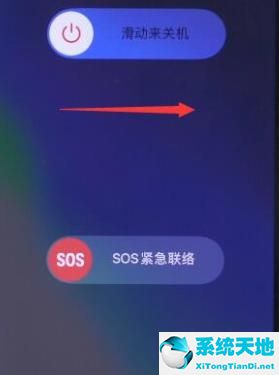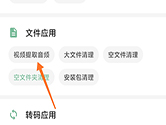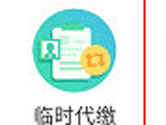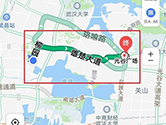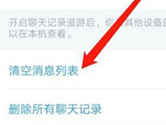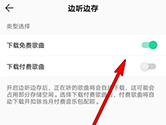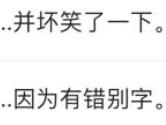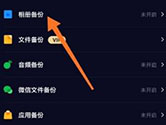钉钉智能填表权限怎么设置 权限设置方法
钉钉是一款功能强大的企业协同办公软件,可以很好地提高我们大家的工作效率,很多小伙伴在工作中都会使用到这款软件,不少小伙伴会因为工作的原因需要征集其他同事的看法和意见,这是时候我们就需要是使用到软件中的智能填表来发布调查问卷,好收集整理大家的想法,不少小伙伴在发布智能填表时候发现自己没有权限,这是因为软件没有开启相应的权限,这个时候大家就不知道该怎么办呢,所以今天小编就为大家带来了钉钉开启智能填表权限的方法,感兴趣的小伙伴一起来看看。
1、打开软件,进入首页后点击下面的工作台。

2、点击进入智能填表。
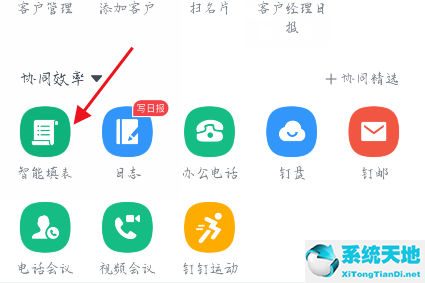
3、点击右上角的权限设置。
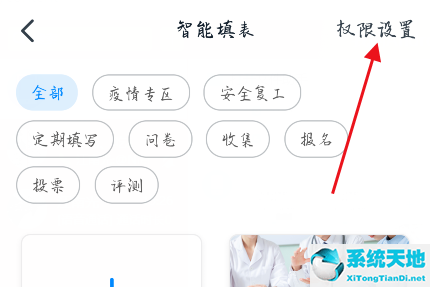
4、点击员工可创建表单后面的按钮。
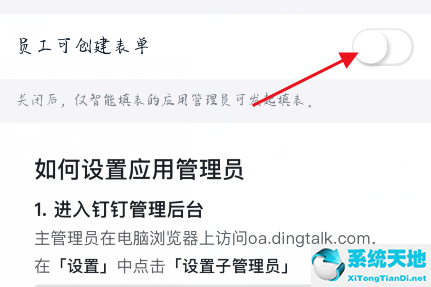
5、确保其处于开启状态即可。
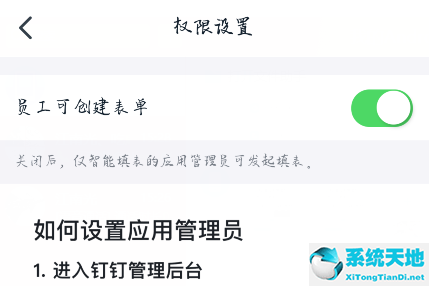
以上就是小编带来的软件开启智能填表权限方法了,还不清楚带怎么做的小伙伴只需要按照文章的步骤进行,就可以轻松开启权限了,以上就是文章的全部内容了,希望能够帮助到大家。